Page 1
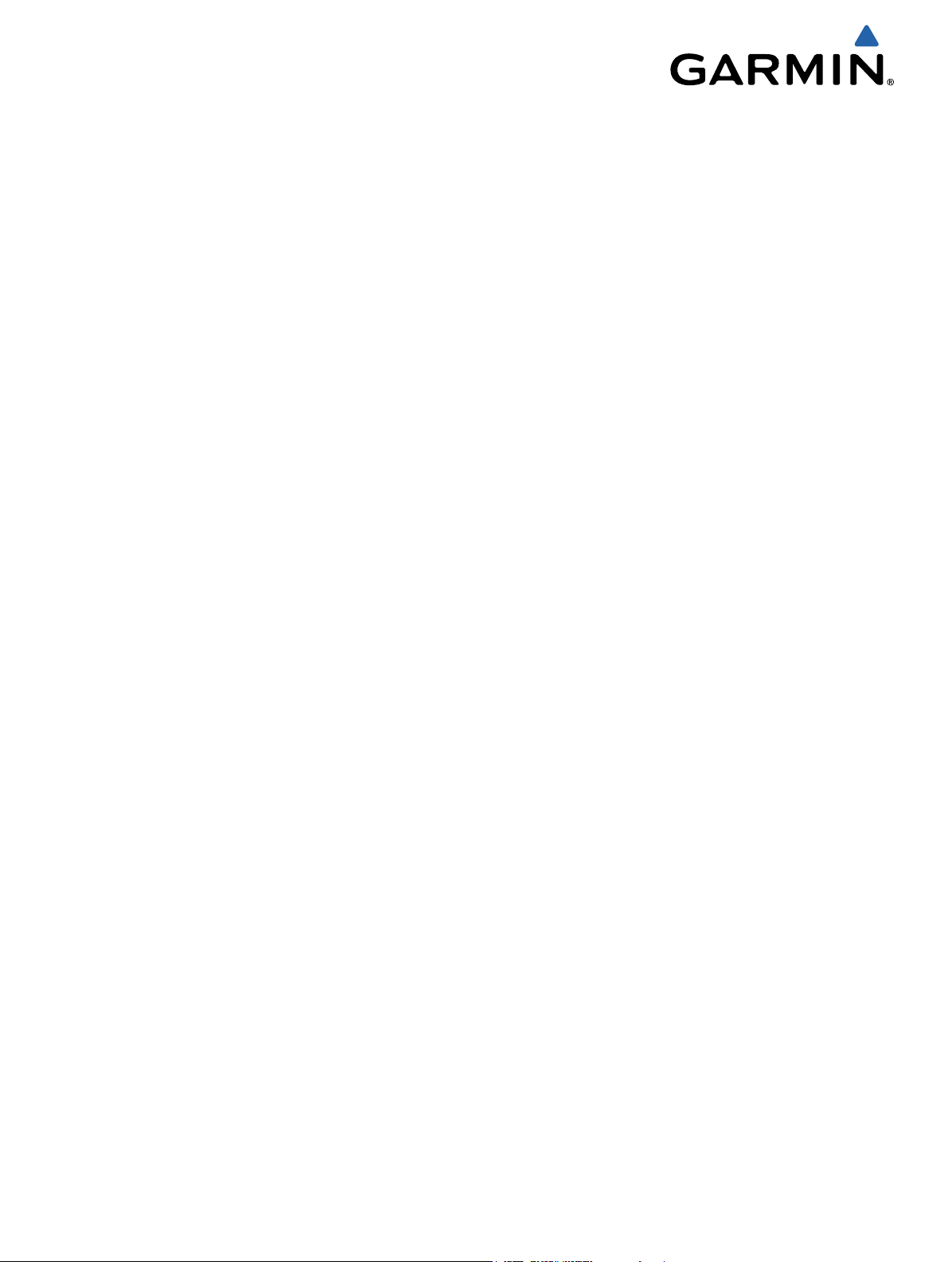
Reise medEdge
Brukerveiledning
®
Juni 2013 190-01605-38_0B Trykt i Taiwan
Page 2
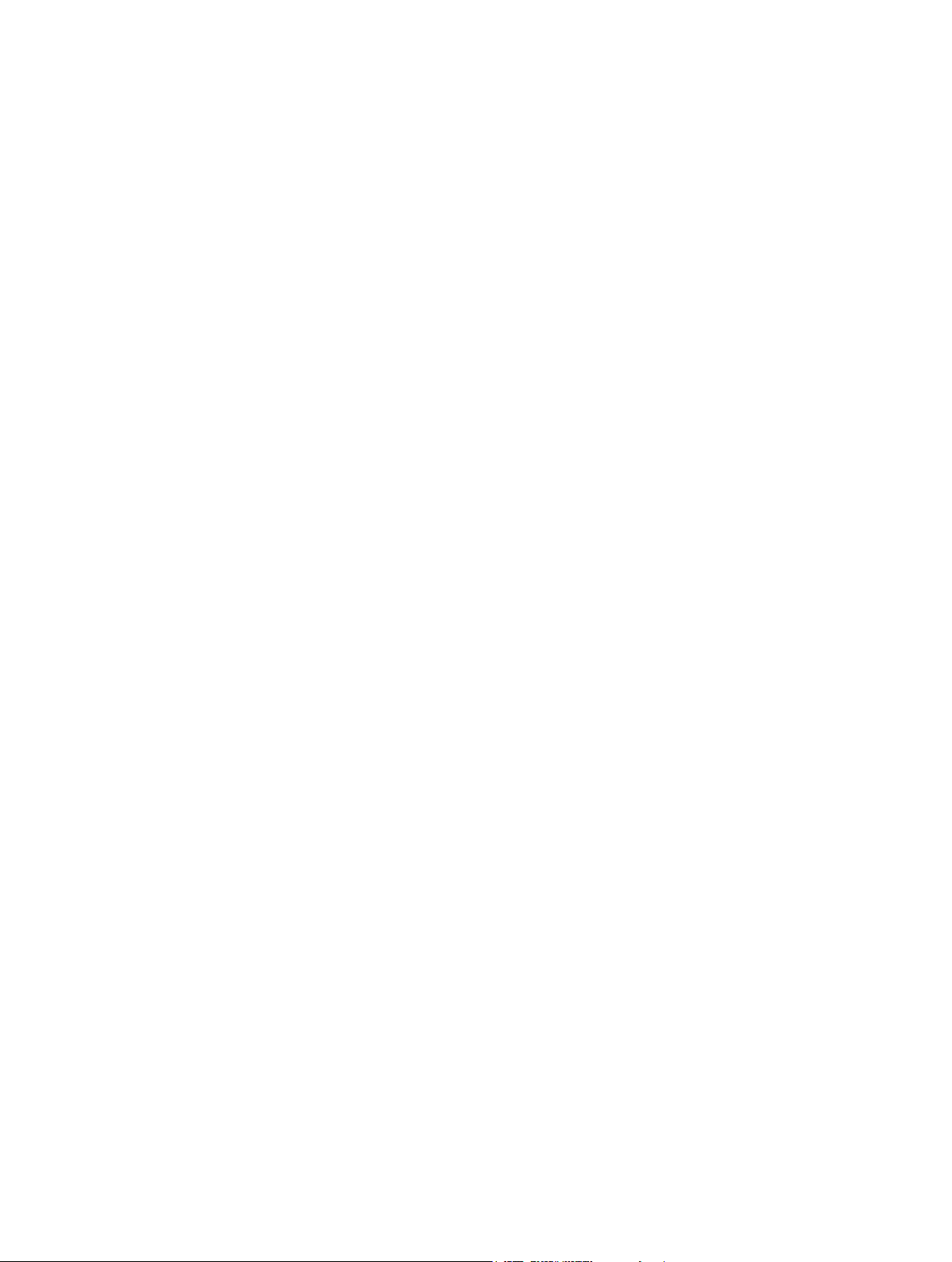
Med enerett. I henhold til opphavsrettslovene må ingen deler av denne brukerveiledningen kopieres uten skriftlig samtykke fra Garmin. Garmin forbeholder
seg retten til å endre eller forbedre produktene sine og gjøre endringer i innholdet i denne brukerveiledningen uten plikt til å varsle noen person eller
organisasjon om slike endringer eller forbedringer. Gå til www.garmin.com for å finne gjeldende oppdateringer og tilleggsinformasjon vedrørende bruk av dette
produktet.
Garmin®, Garmin-logoen og Edge® er varemerker for Garmin Ltd. eller tilhørende datterselskaper som er registrert i USA og andre land. ANT+™ og Garmin
Connect™ er varemerker for Garmin Ltd. eller tilhørende datterselskaper. Disse varemerkene kan ikke brukes uten uttrykkelig tillatelse fra Garmin.
Mac® er et registrert varemerke for Apple Computer, Inc. microSD™ og microSDHC-logoen er varemerker for SD-3C, LLC. Windows® er et registrert
varemerke for Microsoft Corporation i USA og andre land. Andre varemerker og varenavn tilhører sine respektive eiere.
Produktet er sertifisert i henhold til ANT+™. Du finner en liste over kompatible produkter og programmer på www.thisisant.com/directory.
Page 3
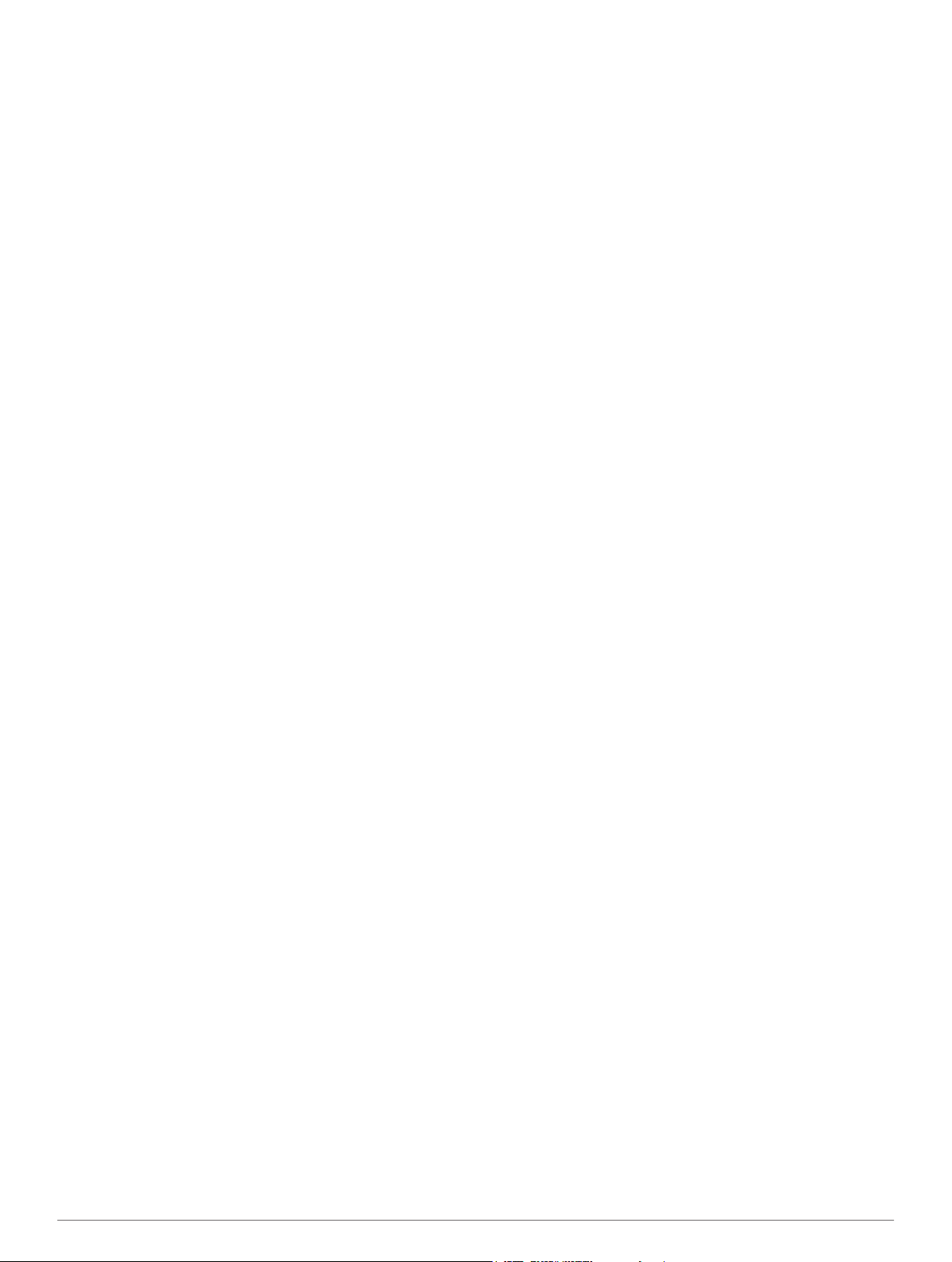
Innholdsfortegnelse
Innledning....................................................................... 1
Komme i gang............................................................................ 1
Lade enheten............................................................................. 1
Om batteriet.......................................................................... 1
Installere standardbraketten...................................................... 1
Slå på enheten........................................................................... 1
Taster.................................................................................... 1
Innhente satellittsignaler............................................................ 2
Navigasjon...................................................................... 2
Registrere en tur........................................................................ 2
Navigere tilbake til startposisjon............................................ 2
Planlegge og kjøre etter en rute................................................. 2
Opprette en rundreiserute..................................................... 2
Posisjoner.................................................................................. 3
Navigere til et punkt av interesse.......................................... 3
Lagre posisjonen din............................................................. 3
Navigere til en adresse......................................................... 3
Navigere til en nylig posisjon................................................. 3
Navigere til en lagret posisjon............................................... 3
Navigere til et lagret bilde...................................................... 3
Lagre posisjoner fra kartet.................................................... 3
Projisere en posisjon............................................................. 3
Redigere posisjoner.............................................................. 3
Slette en posisjon.................................................................. 3
Opprette en løype fra loggen..................................................... 3
Kjøre en lagret løype............................................................. 3
Redigere løypeinnstillingene................................................. 3
Stoppe navigasjonen................................................................. 3
Sensorer med ANT+™................................................... 3
Pare en pulsmåler...................................................................... 3
Pare en eBike............................................................................ 4
Logg................................................................................ 4
Vise turen................................................................................... 4
Vise totalverdier for data....................................................... 4
Slette logg.................................................................................. 4
Databehandling.......................................................................... 4
Koble enheten til datamaskinen............................................ 4
Overføre filer til enheten........................................................ 4
Slette filer.............................................................................. 4
Koble fra USB-kabelen.......................................................... 4
Sende turen til Garmin Connect................................................. 4
Garmin Connect.................................................................... 5
Tilpasse enheten............................................................ 5
Rutingalternativer....................................................................... 5
Tilpasse tursidene...................................................................... 5
Kartinnstillinger...................................................................... 5
Kompassinnstillinger............................................................. 5
Høydeinnstillinger.................................................................. 5
Tilpasse tidtakersiden........................................................... 5
Markere runder etter avstand..................................................... 5
Markere runder etter posisjon.................................................... 5
Skjerminnstillinger...................................................................... 6
Endre startvarsel........................................................................ 6
Endre datalagringsområde......................................................... 6
Endre måleenhetene.................................................................. 6
Tilpasse brukerprofilen............................................................... 6
Endre enhetsspråk..................................................................... 6
Angi enhetstoner........................................................................ 6
Gjenopprette fabrikkinnstillingene.............................................. 6
Tidssoner................................................................................... 6
Informasjon om enheten............................................... 6
Spesifikasjoner for Edge............................................................ 6
Om IPX7................................................................................ 6
Ta vare på enheten.................................................................... 6
Rengjøre enheten................................................................. 6
Vise satellitter............................................................................. 6
Feilsøking....................................................................... 6
Nullstille enheten........................................................................ 6
Spare strøm mens enheten lades.............................................. 7
Slette brukerdata........................................................................ 7
Maksimere batterilevetiden........................................................ 7
Dempe bakgrunnsbelysningen.............................................. 7
Justere tidsavbruddet for bakgrunnslys................................ 7
Bruke funksjonen Automatisk avslåing................................. 7
Låse berøringsskjermen............................................................ 7
Låse opp berøringsskjermen................................................. 7
Få mer informasjon.................................................................... 7
Vise enhetsinformasjon.............................................................. 7
Tillegg............................................................................. 7
Registrere enheten.................................................................... 7
Datafelter................................................................................... 7
Indeks..............................................................................9
Innholdsfortegnelse i
Page 4
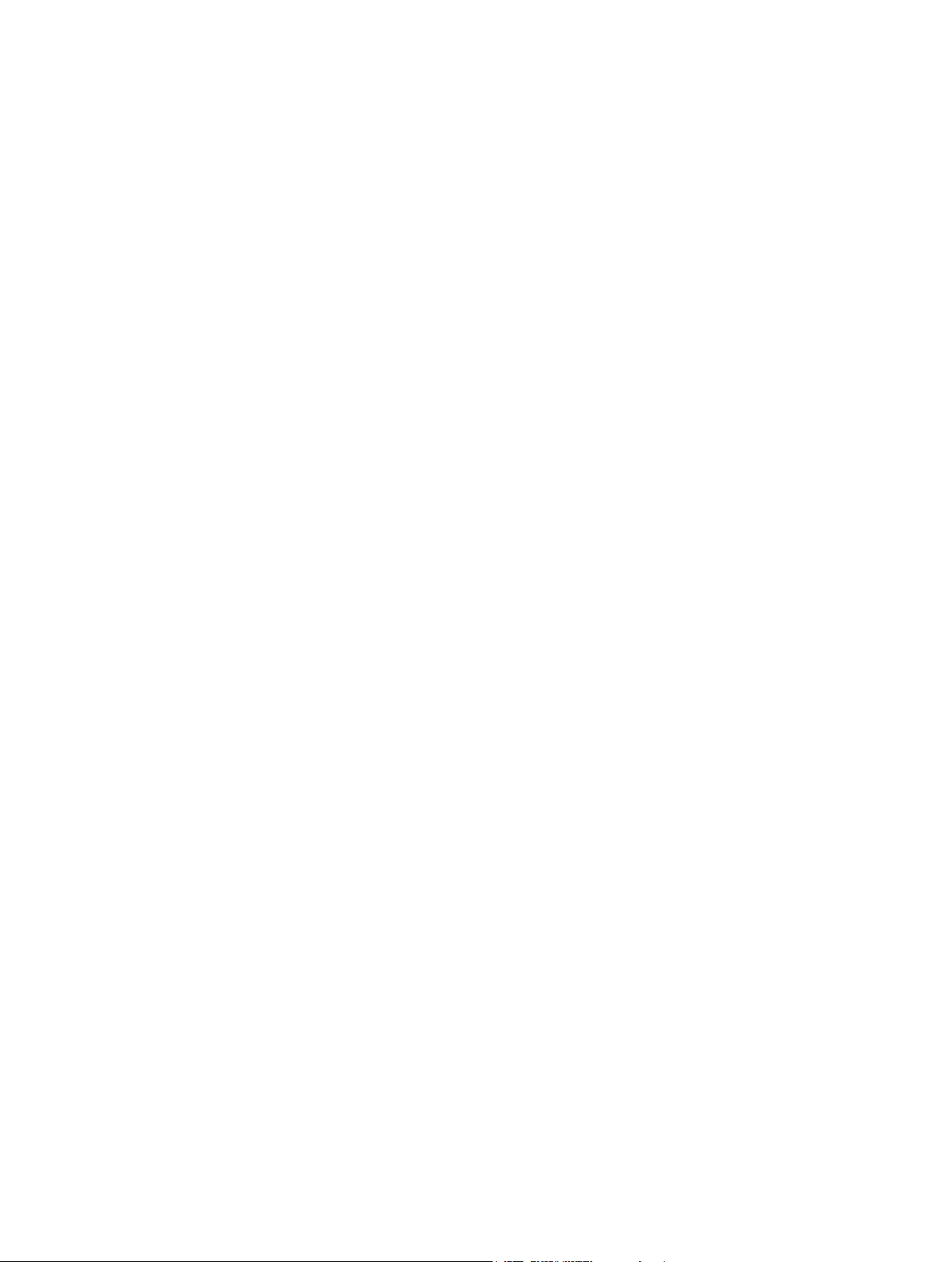
Page 5
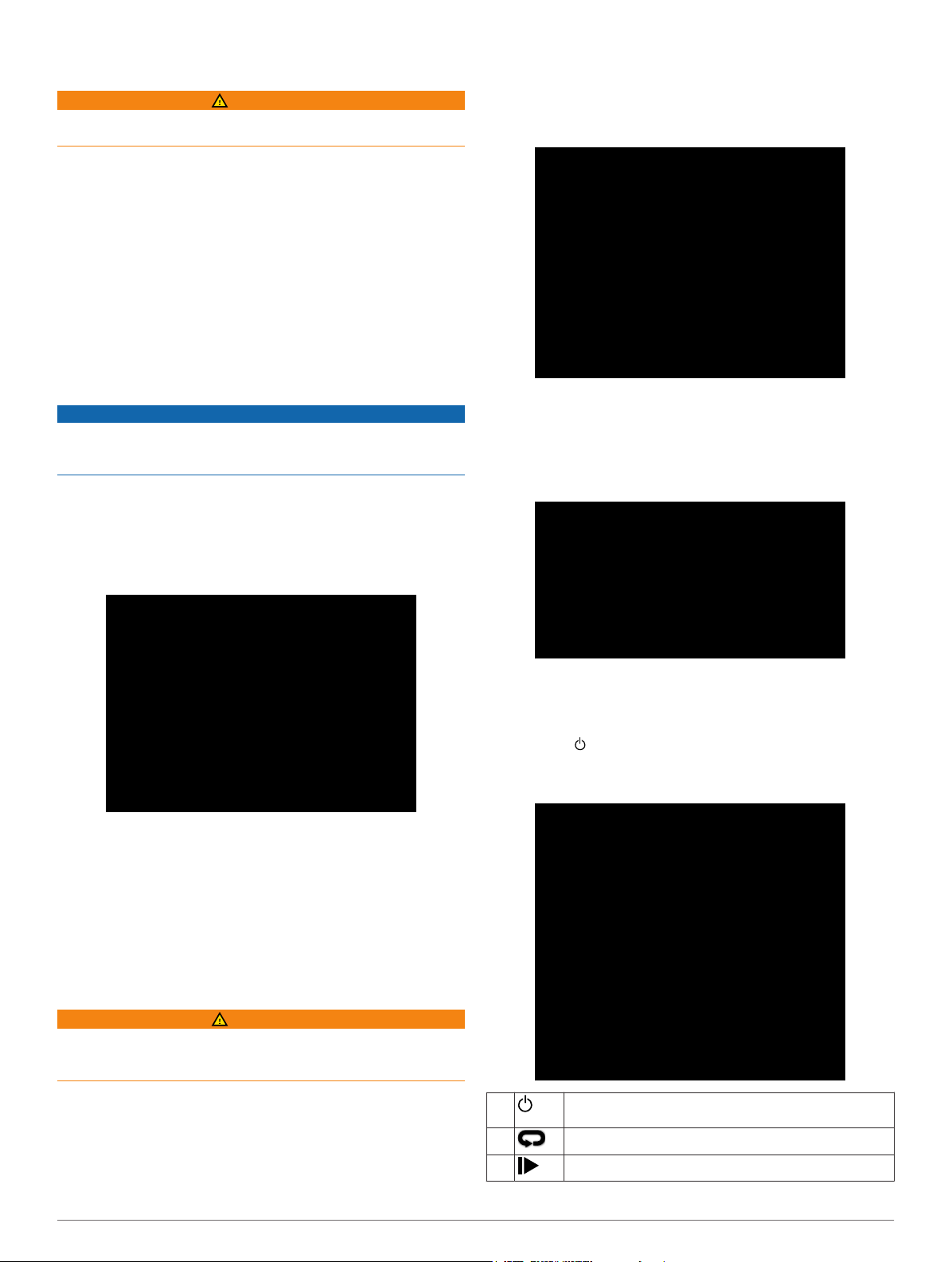
Innledning
ADVARSEL
Rådfør deg alltid med legen før du begynner på eller endrer et
treningsprogram.
Komme i gang
Du bør fullføre disse oppgavene når du bruker enheten for
første gang, for å konfigurere enheten og bli kjent med de
grunnleggende funksjonene.
Lad enheten (side 1).
1
Installer enheten (side 1).
2
Slå på enheten (side 1).
3
Ta deg en tur (side 2).
4
Registrer enheten (side 7).
5
Last opp turen til Garmin Connect™ (side 4).
6
Velg et sikkert sted å montere Edgeenheten der den ikke
1
kommer i veien for betjeningen av sykkelen.
Plasser gummiplaten À på baksiden av sykkelbraketten.
2
Gummitappene justeres etter baksiden av sykkelbraketten
slik at den holder seg på plass.
Lade enheten
MERKNAD
Tørk godt av mini-USB-porten, gummihetten og området rundt
før du lader enheten eller kobler den til en datamaskin. På
denne måten kan du forhindre korrosjon.
Enheten får strøm fra et innebygd lithiumionbatteri som du kan
lade ved hjelp av en vanlig veggkontakt eller en USB-port på
datamaskinen.
MERK: Enheten kan ikke lade når den er utenfor
temperaturområdet på 0 til 45 °C (32 til 113 °F).
Fjern gummihetten À fra mini-USB-porten Á.
1
Koble den lille enden av USB-kabelen til mini-USB-porten.
2
Koble USB-kontakten til strømadapteren eller til USB-porten
3
på en datamaskin.
Koble strømadapteren til en vanlig veggkontakt.
4
Enheten slår seg på når du kobler den til en strømkilde.
Lad enheten helt opp.
5
Et fulladet batteri varer i opptil 15 timer før det må lades opp
igjen.
Om batteriet
Plasser sykkelbraketten på styrestammen.
3
Fest sykkelbraketten godt med de to båndene Á.
4
Juster tappene på baksiden av Edge etter hakkene på
5
sykkelbraketten Â.
Trykk lett ned på Edge, og vri den med klokken til den låses
6
på plass.
Slå på enheten
Den første gangen du slår på enheten, blir du spurt om å
konfigurere systeminnstillingene og brukerprofilen (side 6).
Hold nede .
1
Følg instruksjonene på skjermen.
2
Taster
ADVARSEL
Denne enheten inneholder et lithiumionbatteri. Se veiledningen
Viktig sikkerhets- og produktinformasjon i produktesken for å
lese advarsler angående produktet og annen viktig informasjon.
Installere standardbraketten
For å få best mulig GPS-mottak bør du plassere
sykkelbraketten slik at forsiden av Edge
Du kan montere sykkelbraketten på styrestammen eller på
styret.
Innledning 1
peker mot himmelen.
À
Á
Â
Velg for å slå bakgrunnslyset av og på.
Hold nede for å slå enheten av og på.
Velg for å markere en ny runde.
Velg for å starte og stoppe tidtakeren.
Page 6

Oversikt over skjermbildet Hjem
Skjermbildet Hjem gir deg rask tilgang til alle funksjonene på
Edge.
Hvor skal du? Søker etter en posisjon eller rute.
Se på kart Viser kartet.
Åpner enhetshistorikken.
Åpner oppsettmenyen.
Bruke berøringsskjermen
• Når tidtakeren kjører, trykker du på skjermen for å vise
tidtakeroverlegget.
Med tidtakeroverlegget kan du bruke innstillingene og
søkefunksjonene under turen.
• Velg for å lagre endringene og lukke siden.
• Velg for å lukke siden og gå tilbake til forrige side.
• Velg for å gå tilbake til den forrige siden.
• Velg for å gå tilbake til skjermbildet Hjem.
• Velg og for å bla.
• Velg for å søke etter en posisjon.
• Velg for å søke etter i nærheten av en posisjon.
• Velg for å søke etter navn.
• Velg for å slette et element.
Bruke bakgrunnslyset
• Du kan når som helst trykke på skjermen for å slå på
bakgrunnslyset.
• Velg for å justere lysstyrke og tidsavbrudd for
bakgrunnslyset.
Innhente satellittsignaler
Det kan hende enheten må ha klar sikt til himmelen for å
innhente satellittsignaler. Dato og klokkeslett stilles automatisk
etter GPS-posisjonen.
Gå utendørs til et åpent område.
1
Forsiden av enheten må peke mot himmelen.
Vent mens enheten finner satellittene.
2
Det kan ta 30–60 sekunder å lokalisere satellittsignaler.
Navigasjon
Registrere en tur
Du kan registrere detaljer om turen, for eksempel spor, tid og
høyde.
Velg .
1
Vent mens enheten finner satellittene.
2
Skyv på skjermbildet for å få flere datasider.
3
Trykk eventuelt på skjermen for å vise tidtakeroverlegget.
4
Velg for å stoppe tidtakeren.
5
Velg Lagre.
6
Navigere tilbake til startposisjon
Trykk på skjermen for å vise tursideoverlegget under turen.
1
Velg > Hvor skal du? > Tilbake til start.
2
Velg et alternativ:
3
• Hvis du vil tilbake via samme rute, velger du Langs
samme rute.
• Hvis du vil tilbake via korteste rute, velger du Mest
direkte rute.
Velg KJØR.
4
Planlegge og kjøre etter en rute
Du kan opprette og kjøre etter en tilpasset rute.
Gå til skjermbildet Hjem, og velg Hvor skal du? >
1
Ruteplanlegger > Legg til første posisjon.
Velg et alternativ:
2
• Hvis du vil velge en lagret posisjon, velger du Lagret og
velger en posisjon.
• Hvis du vil velge en posisjon du nylig har søkt etter, velger
du Nylige treff og velger en posisjon.
• Hvis du vil velge en posisjon på kartet, velger du Bruk
kart og velger en posisjon.
• Hvis du vil bla gjennom og velge et punkt av interesse,
velger du POI-kategorier og velger et punkt av interesse i
nærheten.
• Hvis du vil velge en by, velger du Steder og velger en by i
nærheten.
• Hvis du vil velge en adresse, velger du Adresse og angir
adressen.
• Hvis du vil bruke koordinater, velger du Koordinater og
angir koordinatene.
Velg Bruk.
3
Velg Legg til neste posisjon.
4
Gjenta trinn 2–4 til du har valgt alle posisjonene for ruten.
5
Velg Vis rute.
6
Enheten beregner ruten og viser et kart over ruten når den er
klar.
TIPS: Du kan velge for å vise et stigningsplott for ruten.
Velg KJØR.
7
Opprette en rundreiserute
Enheten kan opprette en rundreiserute basert på en bestemt
avstand og en startposisjon.
Gå til skjermbildet Hjem, og velg Hvor skal du? > Tur-retur-
1
ruting.
Velg Avstand, og angi samlet avstand for ruten.
2
Velg Startposisjon.
3
Velg et alternativ:
4
• Velg Gjeldende posisjon.
MERK: Hvis enheten ikke får hentet inn satellittsignaler
for å fastslå gjeldende posisjon, ber enheten deg om å
bruke siste kjente posisjon eller velge posisjonen på
kartet.
• Velg Bruk kart for å velge en posisjon på kartet.
Velg Søk.
5
Velg en rute for å vise den på kartet.
6
TIPS: Du kan velge og for å vise de andre rutene.
Velg KJØR.
7
2 Navigasjon
Page 7

Posisjoner
Du kan registrere og lagre posisjoner på enheten.
Navigere til et punkt av interesse
Du kan søke etter bestemte typer posisjoner.
Gå til skjermbildet Hjem, og velg Hvor skal du? >
1
Søkeverktøy > POI-kategorier.
Velg en kategori.
2
Velg et punkt av interesse.
3
Velg KJØR.
4
Angi søkeposisjon
Enheten søker etter punkter av interesse, lagrede posisjoner og
lagrede ruter i nærheten av gjeldende posisjon som standard.
Du kan konfigurere enheten til å søke i nærheten av en annen
posisjon.
Gå til skjermbildet Hjem, og velg Hvor skal du? > .
1
Velg et søkeområde.
2
Velg eventuelt en posisjon.
3
Velg eventuelt Bruk.
4
Lagre posisjonen din
Du kan lagre posisjonen der du befinner deg, for eksempel
hjemme eller på parkeringsplassen din.
Gå til skjermbildet Hjem, og velg > System > GPS >
Marker posisjon > .
Navigere til en adresse
Gå til skjermbildet Hjem, og velg Hvor skal du? >
1
Søkeverktøy >
Følg instruksjonene på skjermen.
2
Velg KJØR.
3
Navigere til en nylig posisjon
Gå til skjermbildet Hjem, og velg Hvor skal du? > Nylige
1
treff.
Velg en posisjon.
2
Velg KJØR.
3
Navigere til en lagret posisjon
Du må overføre et geokodet bilde til enheten før du kan
navigere til et lagret bilde (side 4).
Gå til skjermbildet Hjem, og velg Hvor skal du? > Lagret >
1
Steder.
Velg en posisjon.
2
Velg KJØR.
3
Navigere til et lagret bilde
Du må overføre et geokodet bilde til enheten før du kan
navigere til et lagret bilde (side 4).
Gå til skjermbildet Hjem, og velg Hvor skal du? > Lagret >
1
Bilder.
Velg et bilde.
2
Velg KJØR.
3
Lagre posisjoner fra kartet
Gå til skjermbildet Hjem, og velg Se på kart > .
1
Let opp posisjonen på kartet.
2
Velg sted.
3
Posisjonsinformasjonen vises øverst på kartet.
Velg posisjonsinformasjonen.
4
Velg > for å lagre posisjonen.
5
Projisere en posisjon
Du kan opprette en ny posisjon ved å prosjektere avstanden og
retningen fra en merket posisjon til en ny posisjon.
Adresser
.
Gå til skjermbildet Hjem, og velg Hvor skal du? > Lagret >
1
Steder.
Velg en posisjon.
2
Velg posisjonsinformasjonen øverst i skjermbildet.
3
Velg > Projiser posisjon.
4
Angi retning og avstand til den projiserte posisjonen.
5
Velg .
6
Redigere posisjoner
Gå til skjermbildet Hjem, og velg Hvor skal du? > Lagret >
1
Steder.
Velg en posisjon.
2
Velg informasjonslinjen øverst i skjermbildet.
3
Velg .
4
Velg et attributt.
5
Velg for eksempel Endre høyde for å angi en kjent høyde for
posisjonen.
Angi den nye informasjonen, og velg .
6
Slette en posisjon
Gå til skjermbildet Hjem, og velg Hvor skal du? > Lagret >
1
Steder.
Velg en posisjon.
2
Velg posisjonsinformasjonen øverst i skjermbildet.
3
Velg > Slett posisjon > .
4
Opprette en løype fra loggen
Du kan opprette en ny løype fra en lagret tur.
Gå til skjermbildet Hjem, og velg > Turer.
1
Velg en tur.
2
Velg .
3
Angi et navn på løypen, og velg .
4
Kjøre en lagret løype
Før du kan kjøre en lagret løype, må du registrere en tur
(side 2) og opprette en løype fra turen (side 3).
Gå til skjermbildet Hjem, og velg Hvor skal du? > Lagret
1
Løyper
Velg en løype.
2
Velg KJØR.
3
.
>
Redigere løypeinnstillingene
Gå til skjermbildet Hjem, og velg Hvor skal du? > Lagret >
1
Løyper.
Velg en løype.
2
Velg Innstillinger.
3
Velg et alternativ:
4
• Hvis du vil endre navnet på løypen, velger du Navn.
• Hvis du vil at enheten skal varsle deg når du avviker fra
løypen, velger du Ute av kurs-varsler.
Stoppe navigasjonen
Gå til kartsiden, og velg .
Sensorer med ANT+™
Edge Touring Plus kan brukes med en trådløs ANT+ pulsmåler
eller eBike med ANT+.
Pare en pulsmåler
Før du kan pare dem, må du ta på deg pulsmåleren.
Sensorer med ANT+™ 3
Page 8

Sørg for at enheten er innenfor rekkevidden til pulsmåleren
1
(3 m).
MERK: Stå 10 meter unna andre sensorer med ANT+ når du
skal pare enhetene.
Velg > Pulsmåler > Aktiver >
2
Når pulsmåleren er paret med enheten, vises sensorens
status som Tilkoblet.
Søk
.
Pare en eBike
Sørg for at enheten er innenfor rekkevidden til eBike (3 m).
1
MERK: Stå 10 meter unna andre sensorer med ANT+ når du
skal pare enhetene.
Velg > eBike > Aktiver > Søk.
2
Når eBike er paret med enheten, vises sensorens status som
Tilkoblet.
TIPS: Du kan velge eBike-detaljer for å vise informasjonen
som er lagret på den parkoblede eBike-datamaskinen, blant
annet informasjon om kilometerteller og batterilevetid.
Logg
Loggen omfatter tid, avstand, kalorier, hastighet, rundedata,
høyde og informasjon fra sensorer med ANT+ (tilleggsutstyr).
MERK: Det registreres ikke oppføringer til loggen så lenge
tidtakeren er stanset eller satt på pause.
Det vises en melding når enhetsminnet er fullt. Enheten sletter
eller overskriver ikke loggen automatisk. Last regelmessig opp
loggen til Garmin Connect for å holde oversikt over alle
turdataene.
Vise turen
Gå til skjermbildet Hjem, og velg > Turer.
1
Velg en tur.
2
Vise totalverdier for data
Du kan vise oppsamlede data som er lagret på Edge, inkludert
antall turer, tid, avstand og kalorier.
Gå til skjermbildet Hjem, og velg > Totalverdier.
Slette logg
Gå til skjermbildet Hjem, og velg > Slett.
1
Velg et alternativ:
2
• Velg Alle turer for å slette alle lagrede aktiviteter fra
loggen.
• Velg Gamle turer for å slette aktiviteter som er registrert
for over en måned siden.
• Velg Alle totaler for å nullstille alle totalverdier for
avstand og tid.
Velg .
3
Koble den lille enden av USB-kabelen til mini-USB-porten.
2
Koble den store enden av USB-kabelen til en USB-port på
3
datamaskinen.
Enheten og minnekortet (valgfritt) vises som flyttbare
stasjoner i Min datamaskin i Windows og som aktiverte
volumer i Mac OS X.
Overføre filer til enheten
Koble enheten til datamaskinen (side 4).
1
Enheten og minnekortet (valgfritt) vises som flyttbare
stasjoner i Min Datamaskin i Windows og som aktiverte
volumer i Mac OS X.
MERK: Enkelte datamaskiner med flere nettverksstasjoner
kan ikke vise enhetsstasjoner. Du finner mer informasjon om
hvordan du tilordner stasjonen, i hjelpefilen til
operativsystemet.
Åpne filleseren på datamaskinen.
2
Velg en fil.
3
Velg Rediger > Kopier.
4
Åpne Garmin-stasjonen eller minnekortstasjonen eller -
5
volumet.
Velg Rediger > Lim inn.
6
Filen vises på listen over filer i enhetens minne eller på
minnekortet.
Slette filer
MERKNAD
Hvis du ikke er sikker på hvilken funksjon en fil har, må du ikke
slette den. Enhetens minne inneholder viktige systemfiler som
ikke må slettes.
Åpne Garmin stasjonen eller -volumet.
1
Åpne om nødvendig en mappe eller et volum.
2
Velg en fil.
3
Trykk på Delete-tasten på tastaturet.
4
Koble fra USB-kabelen
Hvis enheten er koblet til datamaskinen som en flyttbar stasjon
eller et flyttbart volum, må du koble enheten fra datamaskinen
på en sikker måte for å unngå tap av data. Hvis enheten er
koblet til en datamaskin med Windows som en bærbar enhet, er
det ikke nødvendig å koble fra på en sikker måte.
Gjør ett av følgende:
1
• I Windows velger du ikonet Trygg fjerning av
maskinvare i systemstatusfeltet og velger deretter
enheten.
• I Mac drar du volumikonet til papirkurven.
Koble kabelen fra datamaskinen.
2
Sende turen til Garmin Connect
Databehandling
MERK: Enheten er ikke kompatibel med Windows® 95, 98, Me,
Windows NT® og Mac® OS 10.3 eller eldre.
Koble enheten til datamaskinen
MERKNAD
Tørk godt av mini-USB-porten, gummihetten og området rundt
før du lader enheten eller kobler den til en datamaskin. På
denne måten kan du forhindre korrosjon.
Du må kanskje fjerne ekstra brakettilbehør før du kan koble den
rette kontakten på USB-kabelen til enheten.
Ta av gummihetten på mini-USB-porten.
1
4 Logg
Tørk godt av mini-USB-porten, gummihetten og området rundt
før du lader enheten eller kobler den til en datamaskin. På
denne måten kan du forhindre korrosjon.
Fjern gummihetten À fra mini-USB-porten Á.
1
MERKNAD
Page 9

Koble den lille enden av USB-kabelen til mini-USB-porten.
2
Koble den store enden av USB-kabelen til en USB-port på
3
datamaskinen.
Gå til www.garminconnect.com/start.
4
Følg instruksjonene på skjermen.
5
Garmin Connect
Garmin Connect gjør det enkelt å lagre og spore aktiviteter,
analysere data og dele dem med andre. Du kan opprette en
gratis konto på www.garminconnect.com/start.
Lagre aktivitetene dine: Når du har fullført og lagret en aktivitet
med enheten, kan du laste opp denne aktiviteten til Garmin
Connect hvor du kan beholde den så lenge du ønsker.
Analyser dataene dine: Du kan vise mer detaljert informasjon
om aktiviteten, inkludert et oversiktskart, diagrammer for
tempo og hastighet samt rapporter som kan tilpasses.
Del aktivitetene med andre: Du kan sende aktivitetene dine
per e-post til andre, eller publisere koblinger til aktivitetene
på sosiale nettverk.
Tilpasse enheten
Rutingalternativer
Gå til skjermbildet Hjem, og velg
Metode for ruting: Angir transportmetoden for å optimalisere
ruten.
Beregningsmetode: Angir metoden som brukes til å beregne
ruten.
Lås på vei: Låser posisjonsikonet, som representerer
posisjonen din på kartet, på den nærmeste veien.
Oppsett for unngåelse: Angir veitypene som skal unngås
under navigasjon.
Omberegning: Beregner automatisk ruten på nytt hvis du
avviker fra den.
Tilpasse tursidene
Du kan tilpasse dataene som vises på hver turside.
Gå til skjermbildet Hjem, og velg > Tripsider.
1
Velg en side.
2
> Rutingalternativer.
Aktiver eventuelt siden.
3
Velg et alternativ for å endre det.
4
Kartinnstillinger
Gå til skjermbildet Hjem, og velg > Tripsider > Kart.
Kartdatafelter: Angir datafeltene som vises på kartet.
Orientering: Justerer hvordan kartet vises på siden (side 5).
Autozoom: Velger automatisk et passende zoomnivå for
optimal bruk på kartet. Når Av er valgt, må du zoome inn
eller ut manuelt.
Kartdetalj: Angir detaljnivået på kartet. Hvis du viser flere
detaljer, kan det føre til at kartet tegnes opp langsommere.
Kartinformasjon: Aktiverer eller deaktiverer kartene som er
lastet inn på enheten for øyeblikket.
Endre kartorienteringen
Gå til skjermbildet Hjem, og velg > Tripsider > Kart
1
Orientering
Velg et alternativ:
2
• Velg Nord opp for å vise nord øverst på siden.
• Velg Spor opp for å vise gjeldende reiseretning øverst på
siden.
• Velg 3D-modus for å vise et bilperspektiv med
reiseretning øverst på siden.
.
>
Kompassinnstillinger
Gå til skjermbildet Hjem, og velg > Tripsider > Kompass.
Kompass: Aktiverer eller deaktiverer kompassiden.
Datafelter: Angir datafeltene som vises på kompassiden.
Høydeinnstillinger
MERK: Edge viser høydeinformasjon bare når enheten
navigerer etter en rute. Edge Touring Plus viser
høydeinformasjon når som helst.
Gå til skjermbildet Hjem, og velg > Tripsider > Høyde.
Høyde: Aktiverer eller deaktiverer høydesiden.
Datafelter: Angir datafeltene som vises på høydesiden.
Tilpasse tidtakersiden
Du kan tilpasse datafeltene som vises på tidtakersiden.
Gå til skjermbildet Hjem, og velg > Tripsider > Tidtaker.
1
Velg eller for å endre antall datafelt på siden.
2
Velg .
3
Velg et datafelt for å endre datatypen som vises i feltet.
4
Velg .
5
Markere runder etter avstand
Du kan bruke Auto Lap® til å markere runden automatisk ved
en bestemt avstand.
Gå til skjermbildet Hjem, og velg > Auto Lap > Auto Lap-
1
utløser > etter avstand
Angi en verdi.
2
> Runde ved
.
Markere runder etter posisjon
Du kan bruke Auto Lap til å markere runden automatisk ved en
bestemt posisjon.
Gå til skjermbildet Hjem, og velg > Auto Lap > Auto Lap-
1
utløser > etter posisjon > Runde ved.
Velg et alternativ:
2
• Velg Bare LAP-trykk for å utløse rundetelleren hver gang
du velger , og hver gang du passerer en av disse
posisjonene igjen.
Tilpasse enheten 5
Page 10

• Velg Start og Lap for å utløse rundetelleren ved GPS-
posisjonen der du velger , og hvor som helst i løpet av
turen der du velger .
• Velg Marker og Lap for å utløse rundetelleren ved en
bestemt GPS-posisjon som er merket før turen, og hvor
som helst i løpet av turen der du velger .
Tidssoner
Hver gang du slår på enheten og innhenter satellitter, oppdager
enheten automatisk tidssonen og gjeldende klokkeslett.
Informasjon om enheten
Skjerminnstillinger
Gå til skjermbildet Hjem, og velg > System > Skjerm.
Tidsavbrudd for bakgrunnslys: Justerer hvor lang tid det tar
før bakgrunnslyset slås av.
Fargemodus: Angir om enheten skal vise dag- eller nattfarger.
Du kan velge Automatisk slik at enheten angir dag- eller
nattfarger automatisk etter klokkeslett.
Skjermlagring: Gjør det mulig å lagre bildet på
enhetsskjermen.
Endre startvarsel
Denne funksjonen oppdager automatisk når enheten har
innhentet satellitter og er i bevegelse. Den er en påminnelse om
å starte tidtakeren slik at du kan registrere data for turen.
Gå til skjermbildet Hjem, og velg > System > Startvarsel
1
> Modus for startvarsel.
Velg et alternativ:
2
• Velg Én gang.
• Velg Repeter > Gjenta forsinkelse for å endre
tidsforsinkelsen for påminnelsen.
Endre datalagringsområde
Gå til skjermbildet Hjem, og velg > System >
1
Dataregistrering > Registrer på.
Velg et alternativ:
2
• Velg Internt minne for å lagre dataene til enhetsminnet.
• Velg Minnekort for å lagre dataene til et valgfritt
minnekort.
Endre måleenhetene
Du kan tilpasse måleenheter for avstand og hastighet, høyde,
vekt, posisjonsformat og tidsformat.
Gå til skjermbildet Hjem, og velg > System > Enheter.
1
Velg en målingstype.
2
Velg måleenhet for innstillingen.
3
Tilpasse brukerprofilen
Når du bruker enheten for første gang, blir du spurt om å angi
kjønn, alder og vekt. Du kan oppdatere disse innstillingene når
som helst. Enheten bruker denne informasjonen til å beregne
nøyaktige turdata.
Gå til skjermbildet Hjem, og velg > System >
Brukerprofil.
Endre enhetsspråk
Gå til skjermbildet Hjem, og velg > System > Språk.
Angi enhetstoner
Gå til skjermbildet Hjem, og velg > System > Toner.
Spesifikasjoner for Edge
Batteritype 1100 mAh oppladbart, innebygd
Batterilevetid 15 timer ved normal bruk
Valgfritt eksternt batteri
(tilbehør)
Vanntetthet IPX7
Driftstemperaturområde Fra -20 til 60 °C (-4 til 140 °F)
Ladetemperaturområde Fra 0 til 45 °C (32 til 113 °F)
Bånd (tetningsringer) for
standardbraketten
Om IPX7
Enheten er vanntett i henhold til IEC-standard 60529 IPX7. Den
tåler å være opptil 1 meter under vann i 30 minutter. Hvis den er
under vann lenger enn det, kan det oppstå skader på enheten.
Pass på at enheten tørkes av og lufttørker før du bruker eller
lader den.
lithiumionbatteri
20 timer ved normal bruk
To størrelser:
• 1,3 × 1,5 × 0,9 tommer AS568-125
• 1,7 × 1,9 × 0,9 tommer AS568-131
MERK: Bruk bare reservebånd i
etylenpropylen (EPDM). Gå til
http://buy.garmin.com, eller kontakt
forhandleren av Garmin®.
MERKNAD
Ta vare på enheten
MERKNAD
Ikke oppbevar enheten på et sted der den kan bli utsatt for
ekstreme temperaturer over lengre tid. Dette kan føre til
permanent skade.
Du må aldri trykke på berøringsskjermen med et hardt eller
skarpt redskap, da dette kan skade skjermen.
Unngå kjemiske rengjøringsmidler og løsemidler som kan skade
plastdeler.
Fest gummihetten godt for å forhindre skade på mini-USBporten.
Rengjøre enheten
Tørk av enheten med en klut som er fuktet med et mildt
1
vaskemiddel.
Tørk av.
2
Vise satellitter
Satellittsiden viser gjeldende GPS-satellittinformasjon. Du finner
mer informasjon om GPS på www.garmin.com/aboutGPS.
Gå til skjermbildet Hjem, og velg > System > GPS > Vis
satellitter.
GPS-nøyaktigheten vises nederst på siden. De grønne linjene
representerer styrken til hvert satellittsignal som mottas
(nummeret på satellitten vises under hver linje).
Gjenopprette fabrikkinnstillingene
Du kan nullstille alle innstillingene du konfigurerte i det første
oppsettet.
Gå til skjermbildet Hjem, og velg > System > Gjenopprett
1
fabrikkinnstillinger.
Følg instruksjonene på skjermen.
2
6 Informasjon om enheten
Nullstille enheten
Hvis enheten slutter å reagere, må du kanskje nullstille den.
Dette sletter ikke noen av dataene eller innstillingene dine.
Feilsøking
Page 11

Hold nede i ti sekunder.
1
Hold nede i ett sekund for å slå på enheten.
2
Spare strøm mens enheten lades
Du kan slå av skjermen på enheten og alle andre funksjoner
under lading.
Koble enheten til en ekstern strømkilde.
1
Den gjenværende batterikapasiteten vises.
Hold av/på-tasten inne i 4–5 sekunder.
2
Skjermen slås av, og enheten går inn i en strømbesparende
batterilademodus.
Lad enheten helt opp.
3
Slette brukerdata
Du kan gjenopprette alle enhetsinnstillingene til
fabrikkinnstillingene.
MERK: Dette sletter all informasjon som er angitt av brukeren,
men det sletter ikke loggen.
Slå av enheten.
1
Plasser fingeren oppe i venstre hjørne på
2
berøringsskjermen.
Slå på enheten mens du holder fingeren på
3
berøringsskjermen.
Velg .
4
Maksimere batterilevetiden
Dempe bakgrunnsbelysningen
Velg for å åpne statussiden.
1
Bruk og for å justere lysstyrken.
2
Justere tidsavbruddet for bakgrunnslys
Du kan redusere tidsavbruddet for bakgrunnslyset for å
maksimere batterilevetiden.
Velg > Tidsavbrudd for bakgrunnslys.
1
Velg et alternativ.
2
Bruke funksjonen Automatisk avslåing
Denne funksjonen slår automatisk av enheten når den har vært
inaktiv i 15 minutter.
Velg > System > Automatisk avslåing.
1
Velg På.
2
Låse berøringsskjermen
Du kan låse skjermen for å forhindre at du trykker på knapper
på skjermen utilsiktet.
Velg .
1
Velg .
2
Låse opp berøringsskjermen
Velg .
1
Velg .
2
Få mer informasjon
• Gå til www.garmin.com/intosports.
• Gå til www.garmin.com/learningcenter.
• Gå til http://buy.garmin.com eller kontakt forhandleren for
Garmin for å få informasjon om ekstra tilbehør og
reservedeler.
Vise enhetsinformasjon
Du kan vise enhets-IDen, programvareversjonen og
lisensavtalen.
Gå til skjermbildet Hjem, og velg > System > Om.
Tillegg
Registrere enheten
Gjør det enklere for oss å hjelpe deg. Registrer deg på Internett
i dag.
• Gå til http://my.garmin.com.
• Oppbevar den originale kvitteringen, eller en kopi av den, på
et trygt sted.
Datafelter
Enkelte datafelter krever en pulsmåler eller en eBike for å
kunne vise data.
Avstand: Avstanden som er tilbakelagt under gjeldende spor
eller aktivitet.
Avstand – runde: Avstanden som er tilbakelagt under
gjeldende runde.
Avstand til bestemmelsessted: Gjenværende avstand til
endelig bestemmelsessted. Denne siden vises bare når du
navigerer.
Avstand til løypepunkt: Gjenværende avstand til neste punkt
på løypen.
Avstand til neste: Gjenværende avstand til neste veipunkt på
ruten. Denne siden vises bare når du navigerer.
Batterinivå: Gjenværende batteristrøm.
ETA ved bestemmelsessted: Beregnet tidspunkt for ankomst
til bestemmelsesstedet (justert etter lokalt klokkeslett ved
bestemmelsesstedet). Denne siden vises bare når du
navigerer.
ETA ved neste: Beregnet tidspunkt for ankomst til neste
veipunkt på ruten (justert etter lokalt klokkeslett ved
veipunktet). Denne siden vises bare når du navigerer.
GPS-nøyaktighet: Feilmargin for din nøyaktige posisjon. GPS-
posisjonen din er for eksempel nøyaktig innenfor +/- 3,65 m
(12 fot).
GPS-signalstyrke: Styrken til GPS-satellittsignalet.
Hastighet: Gjeldende reisegrad.
Hastighet – gjennomsnitt: Gjennomsnittlig hastighet for
gjeldende aktivitet.
Hastighet – maksimum: Høyeste hastighet for gjeldende
aktivitet.
Hastighet – runde: Gjennomsnittlig hastighet for gjeldende
runde.
Høyde: Høyde over eller under havet for den gjeldende
posisjonen.
Kalorier: Totalt antall kalorier som er forbrent.
Kilometerteller: En løpende oversikt over den tilbakelagte
avstanden for samtlige turer. Denne sammenlagtverdien
fjernes ikke når du nullstiller tripdataene.
Klokkeslett: Gjeldende klokkeslett basert på gjeldende posisjon
og tidsinnstillingene (format, tidssone, sommertid).
Puls: Puls angitt i slag per minutt (bpm). Enheten må være
koblet til en kompatibel pulsmåler.
Puls – %maksimum: Prosent av maksimal puls.
Puls – gjennomsnitt: Gjennomsnittlig puls for gjeldende
aktivitet.
Retning: Retningen du beveger deg i.
Runder: Antall runder som er fullført for gjeldende aktivitet.
Sol ned: Tidspunktet for solnedgang basert på gjeldende GPS-
posisjon.
Tillegg 7
Page 12

Sol opp: Tidspunktet for soloppgang basert på gjeldende GPS-
posisjon.
Stigning/helling: Beregningen av stigning (høyde) for løp
(avstand). Hvis du for eksempel beveger deg 60 m (200 fot)
for hver 3 m (10 fot) du klatrer, er hellingen 5 %.
Temperatur: Temperaturen i luften. Kroppstemperaturen
påvirker temperatursensoren.
Tid: Stoppeklokketiden for gjeldende aktivitet.
Tid – runde: Stoppeklokketiden for gjeldende runde.
Tid som er gått: Sammenlagt tid som er registrert. Hvis du for
eksempel starter tidtakeren og løper i 10 minutter, stopper
tidtakeren i 5 minutter og deretter starter tidtakeren og løper i
20 minutter, har det gått 35 minutter.
Tid til bestemmelsessted: Beregnet tid som gjenstår før
ankomst til bestemmelsesstedet. Denne siden vises bare når
du navigerer.
Tid til neste: Beregnet tid som gjenstår før ankomst til neste
veipunkt på ruten. Denne siden vises bare når du navigerer.
Total stigning: Sammenlagt høydeavstand som er besteget
siden forrige nullstilling.
Totalt fall: Sammenlagt fallavstand som er nedsteget siden
forrige nullstilling.
8 Tillegg
Page 13

Indeks
A
Auto Lap 5
B
bakgrunnslys 1, 2, 6, 7
batteri
lade 1, 7
maksimere 7
type 1
bilder 3
brukerdata, slette 4
brukerprofil 1
D
data
oppbevare 5
overføre 4, 5
datafelter 5, 7
datamaskin, koble til 4
dataregistrering 6
E
eBike 4
enhet
nullstille 6
registrering 7
vedlikehold 6
enhets-ID 7
F
feilsøking 6, 7
filer, overføre 4
finne posisjoner, nær din posisjon 3
første oppsett 6
G
Garmin Connect 4
oppbevare data 5
gjenopprette, innstillinger 7
GPS
satellittside 6
signal 2
I
ikoner 2
innstillinger 1, 6
enhet 6
installere 1
K
kart
finne posisjoner 3
innstillinger 5
orientering 5
knapper på skjermen 2
kompass, innstillinger 5
L
lade 7
lade enheten 1
lagre aktiviteter 2
logg 2, 4
sende til datamaskin 4, 5
slette 4
lysstyrke 7
løyper
innstillinger 3
navigere 3
opprette 3
låse, skjerm 7
M
minnekort 6
montere enheten 1
måleenheter 6
N
navigasjon 3
stoppe 3
tilbake til start 2
nullstille enheten 6
O
oppbevare data 4
P
pare
eBike 4
pulsmåler 3
posisjoner 3
finne med kartet 3
nylige treff 3
redigere 3
slette 3
produktregistrering 7
profiler 6
programvare, versjon 7
programvarelisensavtale 7
pulsmåler, pare 3
R
registrere enheten 7
rengjøre enheten 6
runder 1
ruter
innstillinger 5
opprette 2
S
satellittside 6
satellittsignaler 2
sensorer med ANT+ 3
skjerm. 6 Se også bakgrunnslys
lysstyrke 7
låse 7
skjerminnstillinger 6
slette
alle brukerdata 4, 7
logg 4
soner, tid 6
spesifikasjoner 6
språk 6
startvarselmelding 6
stigning, innstillinger 5
strømsparing 7
T
taster 1
tetningsringer (bånd) 6
tidssoner 6
tidtaker 2, 4
tilbehør 7
tilpasse enheten 5
toner 6
trening, sider 2
U
USB, koble fra 4
V
vanntetthet 6
veipunkter, projisere 3
Indeks 9
Page 14

www.garmin.com/support
913-397-8200
1-800-800-1020
+32 2 672 52 54 +45 4810 5050 +358 9 6937 9758 + 331 55 69 33 99
+49 (0)180 6 427646 + 39 02 36 699699
00800 4412 454
+44 2380 662 915
0808 238 0000
+44 870 850 1242
+ 35 1214 447 460 + 34 93 275 44 97 + 46 7744 52020
1-866-429-9296 +43 (0) 820 220 230
0800 - 023 3937
035 - 539 3727
+ 47 815 69 555
Garmin International, Inc.
1200 East 151st Street,
Olathe, Kansas 66062, USA
Garmin (Europe) Ltd.
Liberty House, Hounsdown Business Park
Southampton, Hampshire, SO40 9LR Storbritannia
Garmin Corporation
No. 68, Zhangshu 2nd Road, Xizhi Dist.
New Taipei City, 221, Taiwan (Republikken Kina)
© 2013 Garmin Ltd. eller tilhørende datterselskaper
